如何在Excel中在逗号后添加空格?
我们使用逗号来分隔列表中同一类别的项目。如果单词没有逗号和空格清晰地分隔开来,那么看起来很不美观,难以理解。你可能遇到过这样的情况,从互联网上借用了一些数据并在Excel表格中使用,只发现数据缺少空格和逗号。你当然可以手动插入逗号,但这将是一个耗时的事情。在本教程中,我们将向您展示一种在Excel表格中插入逗号后的空格的简单方法。
在Excel中添加逗号后的空格
您可以使用Excel提供的公式来在逗号后添加空格。假设我们有一个具有以下数据的Excel表格:
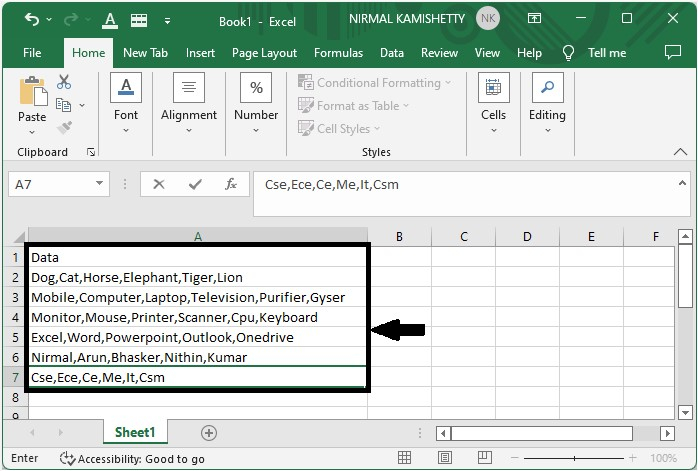
第一步
单击公式栏并使用公式 = TRIM(SUBSTITUTE(A2, “,”, “, “)) 来在逗号后面添加空格。
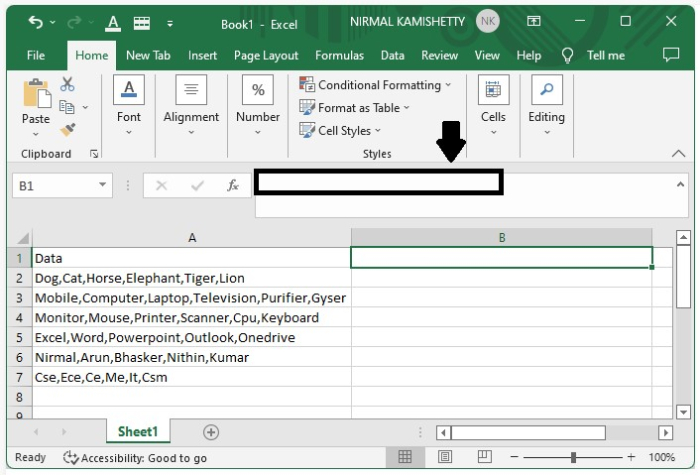
第二步
在下一个具有数据框的单元格中键入公式。在我们的情况下,它可以是“A2”,如下图所示:
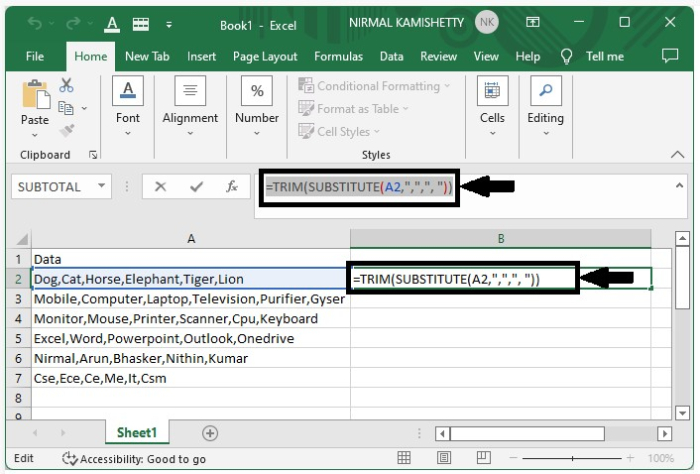
输入公式后,按下“Enter”按钮即可获得第一个结果。单元格“A2”的内容现在将如下所示:
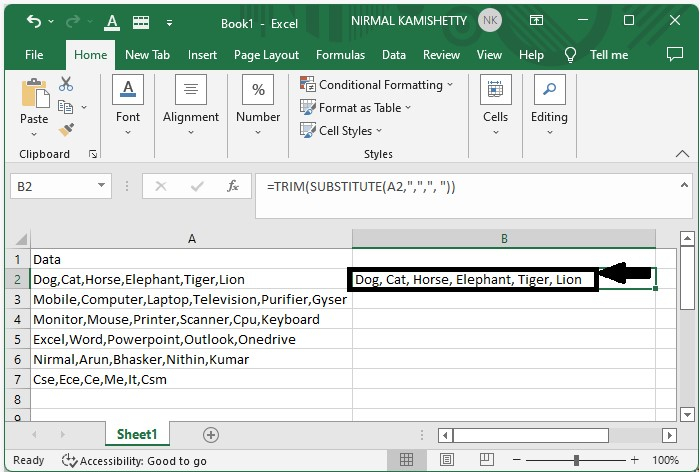
第三步
由于我们已成功获得了第一组数据的所需输出,因此现在我们只需从单元格的右端拖动下来,以获取其他单元格填充格式化数据。我们的最终结果将如下所示:
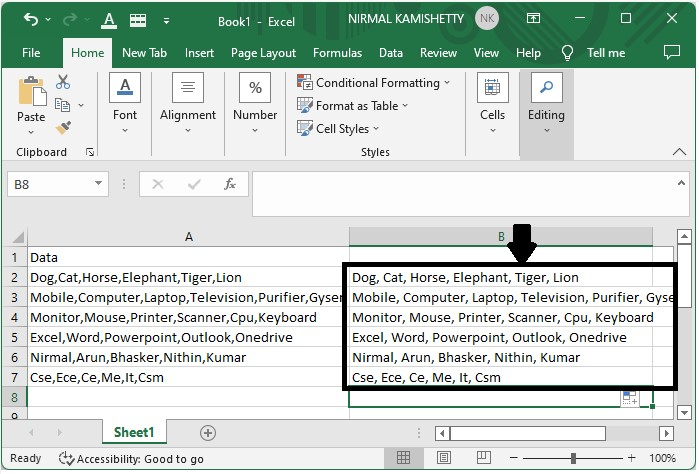
结论
在本教程中,我们使用一个示例演示了如何使用简单的公式对Excel中给定的一组数据进行格式化,通过在逗号后插入空格使文本更易读和易于理解。
 极客教程
极客教程